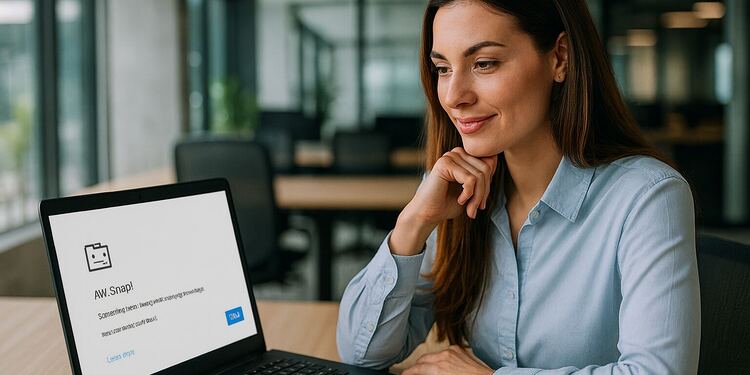结果代码挂起:7 个快速恢复技巧⚡️
你发现错误了吗? 结果代码挂起 您在使用谷歌浏览器时遇到这个问题了吗?这条消息会突然出现,阻止您访问某些网站,非常令人恼火。如果您最近遇到过这种情况,这里有一个分步指南,教您如何解决,让您可以畅通无阻地浏览网页。🚀
1. 检查您的网络连接 🌐

这种错误通常在以下情况下发生: Chrome浏览器无法加载页面 由于网络连接不良。 检查您的网络重启调制解调器或路由器,重新连接 Wi-Fi,然后重启设备。确保连接稳定且速度快。
2. 重新加载网页🔄

如果您的网络连接正常但错误仍然存在,请尝试刷新页面。点击刷新图标或按 CTRL+R有时,简单的充值就能消除阻碍加载过程的临时错误。

广告拦截器或跟踪器拦截器等扩展程序可能会导致不兼容,从而引发此错误。访问 chrome://extensions 逐一停用这些服务,以找出责任方。只保留那些必不可少且可靠的服务。
缓存数据损坏通常会导致 RESULT_CODE_HUNG 等问题。要清除浏览器缓存,请转到“设置”>“隐私和安全”>“清除浏览数据”。选择“Cookie 及其他数据”、“缓存的图片和文件”,然后点击“清除数据”以释放空间并消除错误。

5. 关闭 VPN 和代理应用程序🚫
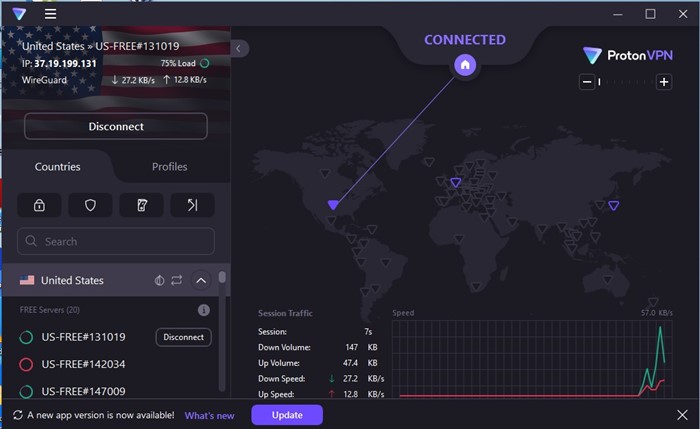
虽然与此没有直接关系,但 VPN 或代理可能会降低您的连接速度并导致加载错误。尝试暂时禁用它们,看看 Chrome 的运行速度是否有所改善,错误是否消失。
6. 在 Chrome 浏览器中将 DNS 服务器更改为 Google 🌍
将 DNS 服务器更改为 Google 等公共服务器可以加快网站解析速度并改善网站加载效果,从而避免加载错误。请在 Chrome 浏览器中按照以下步骤操作:
- 点击右上角的三个点,然后选择 配置.
- 在“隐私和安全”中,转到 安全.
- 启用该选项 使用安全的DNS服务器。.
- 请从下拉菜单中选择 Google(公共 DNS).
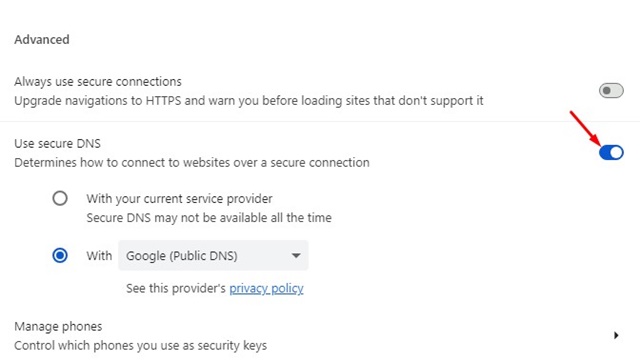
请重启浏览器以使更改生效。
7. 更新谷歌浏览器🔄

旧版本的 Chrome 浏览器可能存在导致页面无法加载的错误。请前往 设置 > 关于 Chrome 搜索 更新和维护您的浏览器 已更新至最新版本,包含最新补丁和改进。
8. 重置 Chrome 设置 🔧
如果以上方法均无效,请重置 铬合金 将其恢复到原始状态可以解决由配置冲突引起的错误。具体操作如下:
- 打开 Chrome 浏览器,在地址栏中输入以下内容:
chrome://settings/reset. - 点击 将设置恢复为默认值.
- 按下确认 重置设置.
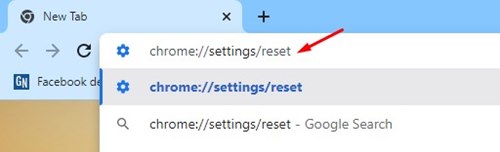
错误 RESULT_CODE_HUNG 所有视频 🎬
Muchos usuarios de Windows han notado este error mientras ven YouTube上的视频. Si te sucede, revisa las extensiones y desactiva las que puedan interferir con la reproducción.
另外,使用流媒体服务时,请确保关闭 VPN 或代理应用程序,以避免冲突。
想畅享无误的浏览体验吗?试试这些解决方案,重新享受您的在线乐趣吧!如果您需要更多帮助,请留言!💬